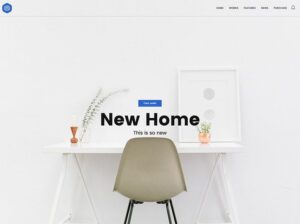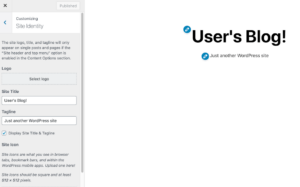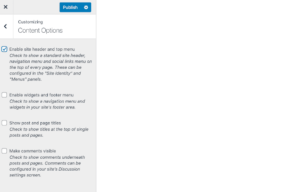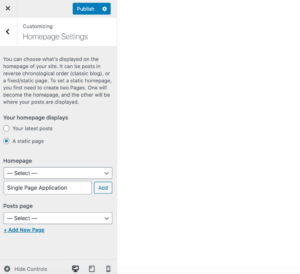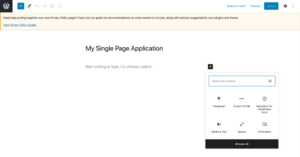La mayoría de los sitios web se distribuyen en varias páginas. Sin embargo, el tamaño único no siempre sirve para todos y, a veces, puede resultar beneficioso limitar el contenido a una sola página.
Los sitios web de una página adoptan un enfoque de menos es más para el diseño web, y ahora puede crearlos con facilidad utilizando el tema Lienzo en blanco . Seguir con un diseño simplificado y minimalista puede permitirle establecer su presencia en línea rápidamente.
Exploraremos por qué es posible que desee lanzar un sitio web de una página.
Luego, le mostraremos cómo crear el sitio web liviano definitivo utilizando el tema de lienzo en blanco de WordPress.
Una introducción a los sitios de WordPress de una página (y por qué es posible que desee crear uno)
Los sitios web de una página son exactamente lo que parecen. En lugar de distribuir el contenido en varios espacios separados, presenta toda la información necesaria en una sola página. Para facilitar la navegación, los sitios de una página a veces aún cuentan con un menú de barra superior tradicional con enlaces de salto que llevarán a los usuarios a las secciones relevantes.
Hay varios beneficios al crear un sitio web de WordPress de una página. Incluso si su única página consta de varias secciones, todo este contenido está disponible de inmediato sin que los visitantes tengan que buscarlo. Esto puede hacer que su sitio sea más fácil de navegar, al mismo tiempo que reduce drásticamente los tiempos de carga de su página.
Su sitio web típico de una página también contará con mucho menos contenido en comparación con el sitio tradicional de varias páginas. Esto hace que los sitios web de una página sean mucho más fáciles de construir y mantener, lo que puede ser ideal si necesita una presencia en línea pero no está en condiciones de invertir tiempo y esfuerzo en desarrollar una gran cantidad de contenido. Por ejemplo, tal vez sea un autónomo, una empresa nueva o un propietario de una pequeña empresa que trabaja con recursos limitados.
Al crear un sitio web de una página, puede hacer que su negocio sea visible en línea con un mínimo esfuerzo. Incluso si su sitio solo contiene información básica sobre su empresa, esto puede ser suficiente para generar clientes potenciales y posiblemente algunos ingresos adicionales. También puede hacer que su negocio parezca más confiable, ya que los consumidores sospechan cada vez más de un negocio que no tiene presencia en la web.
Si tiene un negocio de comercio electrónico, puede utilizar un sitio web de una página como base para un formulario de pedido que muestre sus ofertas en una única ubicación. Este formato es particularmente popular entre los sitios de comercio electrónico que tienen un gran catálogo de productos. Al presentar toda su mercancía como una lista, los clientes pueden revisar todo lo que tiene para ofrecer sin tener que navegar entre docenas o incluso cientos de páginas de productos independientes.
Cómo crear un sitio web de WordPress de una página
En los siguientes pasos, aprenderá a crear un sitio web de WordPress de una página utilizando el tema Blank Canvas . También tocaremos los diversos patrones de bloques y características que vienen con él. Sin embargo, la forma en que utilice estas funciones dependerá (por supuesto) del tipo de sitio web que desee crear.
Configure el tema de lienzo en blanco
Puede instalar el tema Blank Canvas directamente desde su panel de WordPress. También deberá instalar el tema Seedlet , ya que Blank Canvas es su tema hijo .
Después de activar Blank Canvas, vale la pena verificar si su título y lema son visibles. Dependiendo de cómo esté configurado su sitio, estos elementos aún pueden aparecer en su sitio web de una página.
Dado que su sitio consta de una sola página, es probable que el título y el eslogan estén ocupando un espacio innecesario. Es posible que desee eliminar estos elementos navegando a Apariencia> Personalizar. En el Personalizador de WordPress, seleccione Identidad del sitio:
El personalizador de WordPress.
Luego, anule la selección de la casilla de verificación Mostrar título y lema del sitio . Mientras tiene el Personalizador abierto, es posible que desee realizar algunos otros cambios.
De forma predeterminada, el tema Lienzo en blanco solo muestra su logotipo en las páginas de listas de blogs y archivos . Sin embargo, si también desea incluirlo en el encabezado de su sitio, seleccione Opciones de contenido> Habilitar encabezado del sitio y menú superior:
El menú de opciones de contenido del personalizador de WordPress.
El tema Lienzo en blanco está diseñado para usarse en una página de inicio estática. Recomendamos navegar a Configuración de la página de inicio y seleccionar Una página estática . A continuación, puede abrir el menú desplegable de la página de inicio y seleccionar la página que desea utilizar:
Menú de configuración de la página de inicio del personalizador de WordPress.
Alternativamente, puede crear una nueva página que funcionará como su página de inicio estática haciendo clic en Agregar nueva página , dándole un nombre y haciendo clic en Agregar:
La configuración de la página de inicio para un sitio web de WordPress de una página.
Una vez que esté satisfecho con la configuración de su página, haga clic en Publicar. Ahora ha creado con éxito un sitio web de WordPress de una página.
Explore los bloques de lienzo en blanco
El tema Lienzo en blanco viene con seis patrones de bloques . Estos son diseños de sección predefinidos que puede usar para completar rápidamente su sitio web de WordPress con contenido. Esto es particularmente útil si está utilizando Blank Canvas para establecer una presencia en línea con el mínimo esfuerzo.
Para ver estos patrones de bloques, abra su página de inicio para editarlos. Luego puede hacer clic en el botón más (+) para agregar un nuevo bloque:
Un sitio web de WordPress de una página.
Seleccione Examinar todo. En el menú que aparece a la izquierda, haga clic en la pestaña Patrones :
Los patrones de bloques del tema en blanco.
Ahora puede explorar todos los patrones de bloques disponibles. Cuando encuentre uno que desee utilizar, simplemente haga clic en él. WordPress lo agregará al editor, donde puede personalizarlo:
Un patrón de bloqueo de sitio web de WordPress de una página.
Puede agregar su propio contenido o eliminar cualquier bloque que no desee utilizar. Luego repita para agregar más patrones de bloques a su sitio web de WordPress de una página.
Idealmente, querrá usar estos patrones (o bloques individuales, si lo prefiere) para crear secciones que cubran toda la información que presenta un sitio web típico. Esto puede incluir una sección Acerca de, información de contacto, detalles sobre los productos o servicios que proporciona y cualquier otra cosa que considere pertinente.
Cuando esté satisfecho con su página, puede publicarla o actualizarla como lo haría normalmente.
Expanda su sitio web de una página
En algún momento, puede decidir expandir su sitio más allá de una sola página. Esto puede ser necesario si experimenta un aumento repentino en el tráfico o si su sitio genera una cantidad significativa de conversiones. Si su sitio web de una página ya está funcionando bien, puede tener sentido agregar más páginas.
Afortunadamente, Blank Canvas está diseñado para admitir todas las funciones básicas que necesita para transformar su sitio de una página en un sitio web de varias páginas. Esto incluye menús de navegación , widgets y una sección de comentarios .
Si decide expandir su sitio web de WordPress, primero deberá habilitar algunas opciones de contenido. En el panel de WordPress, vaya a Apariencia> Personalizar> Opciones de contenido. Si desea mostrar un menú de navegación u otros widgets en el área de pie de página de su sitio web, seleccione la casilla de verificación Habilitar widgets y menú de pie de página :
De forma predeterminada, Blank Canvas no muestra títulos en la parte superior de publicaciones y páginas. Si va más allá de la configuración de una sola página, los títulos pueden mantener a los visitantes orientados mientras se mueven por su sitio. Puede habilitarlos seleccionando la casilla de verificación Mostrar títulos de publicaciones y páginas :
Blank Canvas también oculta los comentarios listos para usar. Sin embargo, una sección de comentarios puede animar a los visitantes a interactuar con su contenido. Puede agregar uno a sus páginas y publicaciones seleccionando la casilla de verificación Y Hacer visibles los comentarios O NO .
Después de realizar estos cambios, tendrá acceso a todas las funciones que normalmente esperaría de un sitio web tradicional de varias páginas. Ahora puede agregar más páginas y publicaciones como mejor le parezca.
Los sitios web de una página están lejos de ser tradicionales, pero son excelentes para eliminar la complejidad de iniciar y ejecutar su propio sitio web. Para los propietarios de negocios ocupados o las nuevas empresas, un sitio optimizado puede ayudarlo a lanzar una presencia en línea con un mínimo esfuerzo.